Descrizione dell'applicazione Mobile per Android
Oracle Content Management consente di collaborare e condividere contenuti con facilità mediante l'applicazione Mobile Android. È sufficiente un minuto per ottenere informazioni su come e dove trovare le opzioni necessarie.
Quando si avvia l'applicazione Mobile, viene visualizzato in primo luogo il dashboard (la home page), che contiene informazioni personalizzate e collegamenti ai documenti e alle conversazioni preferiti. Toccare  nell'angolo superiore sinistro per visualizzare il pannello di navigazione, dal quale è possibile accedere ai documenti, alle conversazioni o alle impostazioni.
nell'angolo superiore sinistro per visualizzare il pannello di navigazione, dal quale è possibile accedere ai documenti, alle conversazioni o alle impostazioni.
Per facilitare l'orientamento, ecco come appare la pagina Documenti nell'applicazione Mobile per Android:
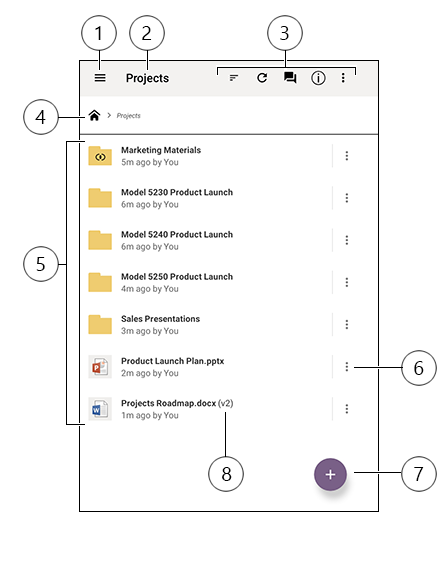
| Elemento | Descrizione |
|---|---|
| 1 | Toccare l'icona Mostra/Nascondi per aprire o chiudere il pannello di navigazione, che consente di accedere alla home page (dashboard), ai documenti, alle conversazioni o alle impostazioni nonché di cercare il contenuto. |
| 2 | Nome della cartella corrente. Se ci si trova nel livello Documenti superiore è possibile filtrare il contenuto, ad esempio per visualizzare solo le cartelle condivise da altri utenti o le cartelle create personalmente. |
| 3 | Icone che consentono di modificare il criterio di ordinamento o di aggiornare il contenuto. Se sono visibili tre puntini, è possibile toccarli per visualizzare un menu di task aggiuntivi eseguibili, ad esempio condividere il contenuto, visualizzare le proprietà e aggiungere un elemento ai preferiti. |
| 4 | Indicatore di percorso che consente di vedere dove ci si trova nella struttura di cartelle e di andare alle cartelle padre. |
| 5 | Lista dei file e delle cartelle nel cloud. Le icone indicano il tipo di contenuto di ogni elemento (file o cartella) e possono inoltre fornire altre informazioni utili. Ad esempio,  su una cartella indica che la cartella è condivisa, mentre su una cartella indica che la cartella è condivisa, mentre  indica che è stata avviata una conversazione per un file. Per la spiegazione di tutte le icone, vedere Riferimento rapido delle icone. indica che è stata avviata una conversazione per un file. Per la spiegazione di tutte le icone, vedere Riferimento rapido delle icone. |
| 6 | Toccare per visualizzare il menu dei task pertinenti che è possibile eseguire per l'elemento. Ad esempio, visualizzare le proprietà dell'elemento, modificare le tag, condividere un elemento, aprire un elemento con un'altra applicazione sul dispositivo portatile o inviarlo. |
| 7 | Toccare per aggiungere un nuovo elemento al cloud dal dispositivo portatile. È possibile creare una nuova cartella o selezionare per il caricamento una foto o un altro file presente sul dispositivo. |
| 8 | Indicatore di versione di un file. Oracle Content Management conserva tutte le versioni dei file, ma mostrerà solo quella più recente. È possibile accedere alle versioni meno recenti tramite le proprietà del file. |